TIN TỨC
Hướng dẫn Bật tắt chế độ ngủ trong Power Options
Hướng dẫn Bật tắt chế độ ngủ trong Power Options
Hướng dẫn nhanh
Nhấn tổ hợp phím Windows + X > Chọn Power Options > Chọn Additional Power Settings > Chọn Change when the computer sleeps > Bật/ tắt tính năng Sleep.
Hướng dẫn chi tiết
Bước 1: Nhấn tổ hợp phím Windows + X > Chọn Power Options.
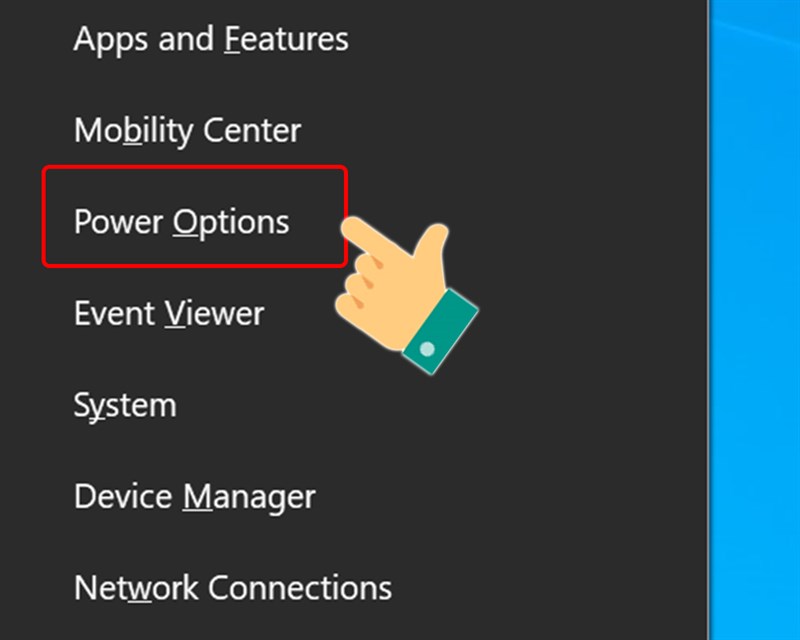
Bước 2: Sau đó, bạn di chuyển xuống mục Related Setting chọn Additional Power Settings.
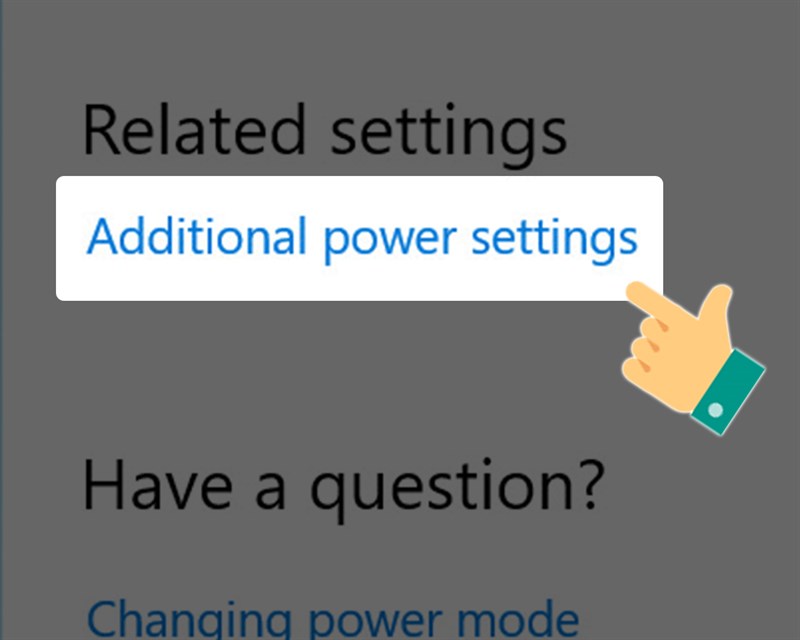
Bước 3: Tiếp theo, ở giao diện Power Options này, bấm chọn Change when the computer sleeps ở bên trái,
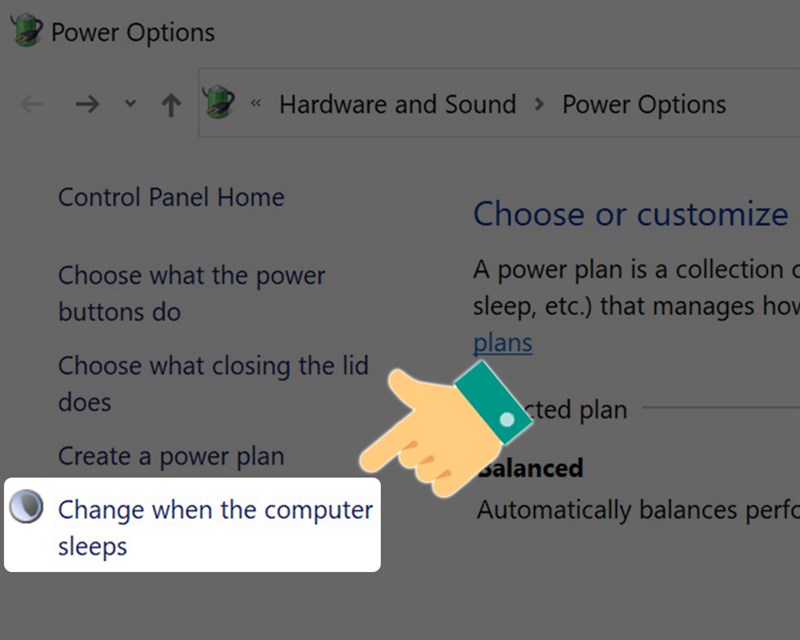
xem thêm: Ưu điểm dịch vụ sửa máy tính tại nhà
Bước 4: Ở Edit plan settings, sẽ có hai thiết lập cho chế độ Sleep này:
- Khi sử dụng pin ( On battery): máy tính sẽ tự động chuyển sang chế độ Sleep sau một khoảng thời gian được tạo ở đây.
- Khi cắm nguồn điện (Plugged in): máy tính sẽ tự động chuyển sang chế độ Sleep sau khoảng thời gian thiết lập ở đây.
ở Trên máy tính Windows 10 hệ thống đã kích hoạt sẵn chế độ Sleep. Và thời gian đã được thiết lập cho chế độ này.
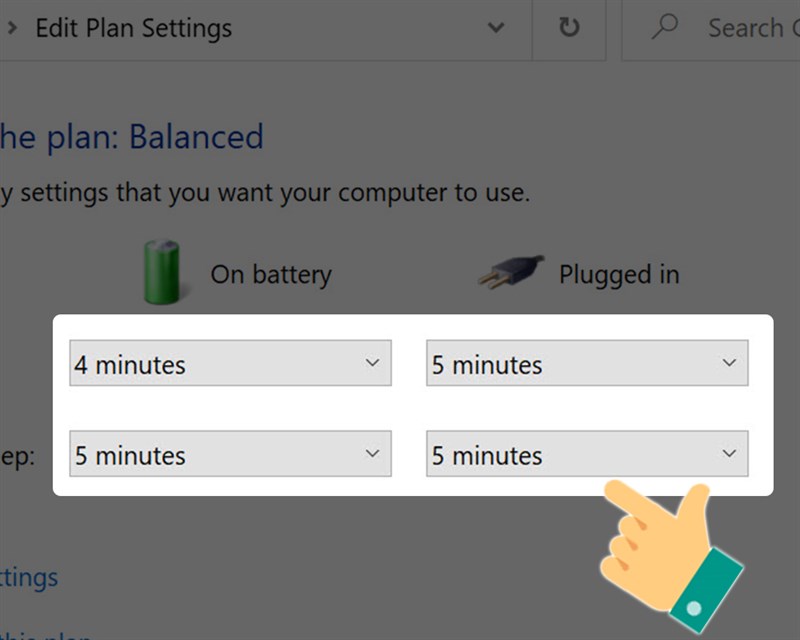
Muốn tắt chế độ ngủ bạn chỉ cần chuyển sang hình thức Never > Sau đó, chọn Save changes để lưu lại thay đổi cài đặt.
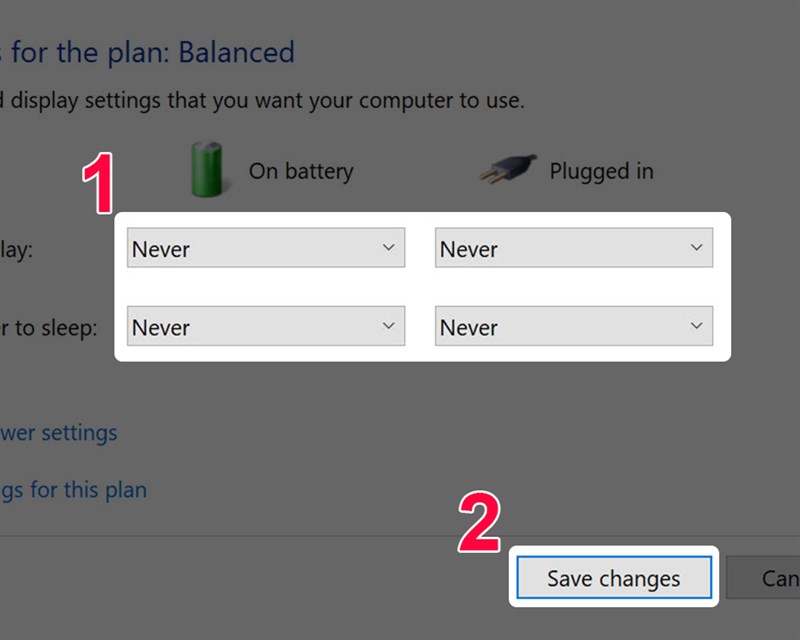
III. Hướng dẫn bật, tắt chế độ ngủ đông (Hibernate) trong Windows 10
1. Tìm hiểu về Chế độ ngủ đông (Hibernate) :
Chế độ ngủ đông (Hibernate) có chức năng giúp máy tính không tiêu tốn dung lượng pin. Khi không sử dụng laptop trong một thời gian dài mà không muốn tắt các tài liệu và tắt máy. Bạn có thể tháo pin hoặc rút sạc mà laptop không ảnh hưởng gì.
Chế độ ngủ (Sleep) tiêu tốn nhiều năng lượng hơn so với ngủ đông (Hibernate) vì không tắt máy hẳn như ngủ đông nhưng máy tính sẽ khởi động nhanh hơn.
2. Hướng dẫn bật, tắt chế độ ngủ đông (Hibernate) Windows 10
Hướng dẫn nhanh
Sử dụng tổ hợp phím Windows + X > Chọn Power Options > Chọn Additional Power Settings > chọn Choose what the power buttons do.
Chọn mục Change settings that are currently unavailable > tiếp theo chọn Hibernate để bật hoặc tắt chế độ ngủ đông > Chọn Save changes để lưu lại lựa chọn.
Hướng dẫn chi tiết
Bước 1: Sử dụng tổ hợp phím Windows + X > Chọn Power Options. Hoặc sử dụng tổ hợp phím Windows + I > Chọn System > Chọn Power & Sleep.
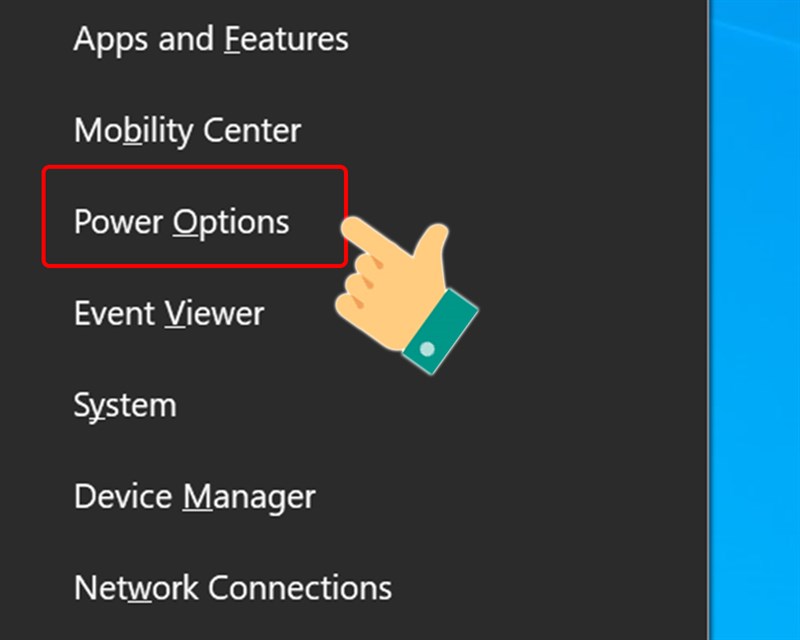
Bước 2: Tiếp đó Chọn Additional Power Settings.
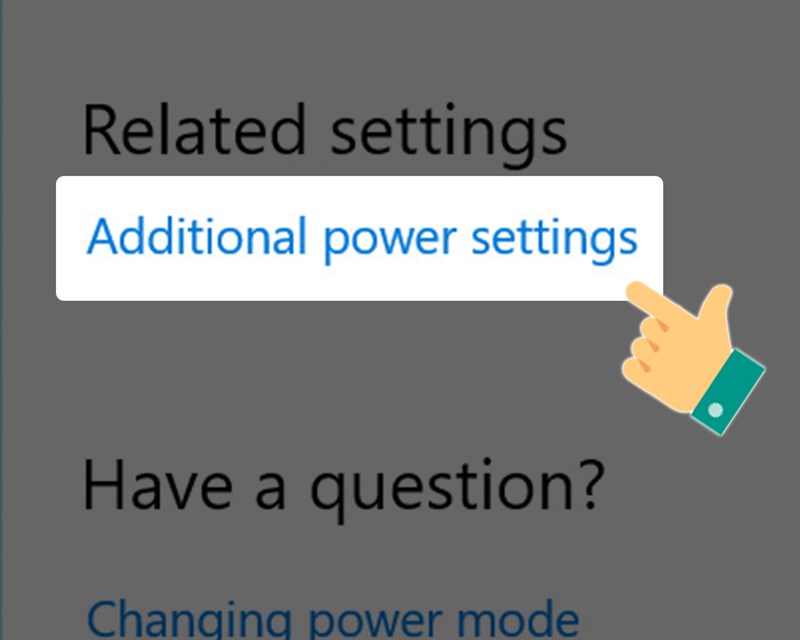
Bước 3: Tiếp theo, ở giao diện Power Options, bấm chọn Choose what the power buttons do.
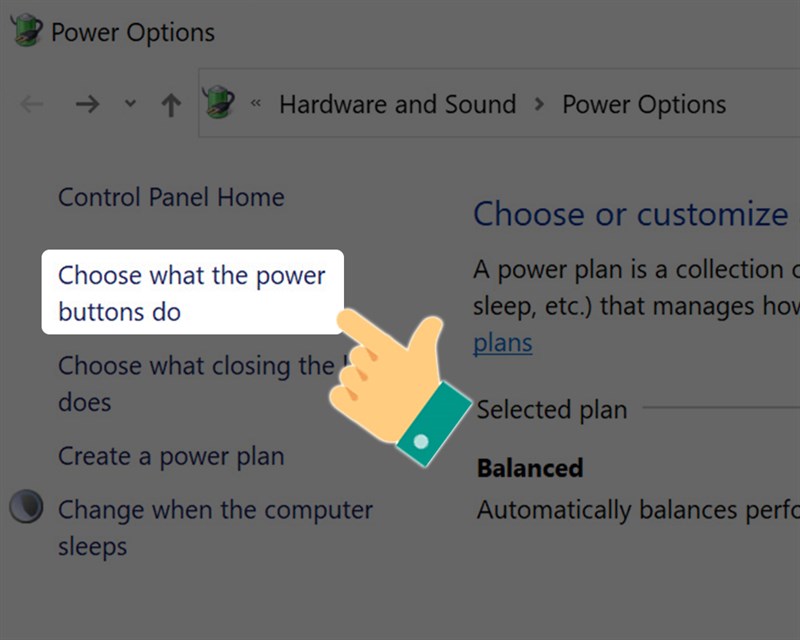
Bước 4: Ở giao diện System Settings và chọn Change settings that are currently unavailable.
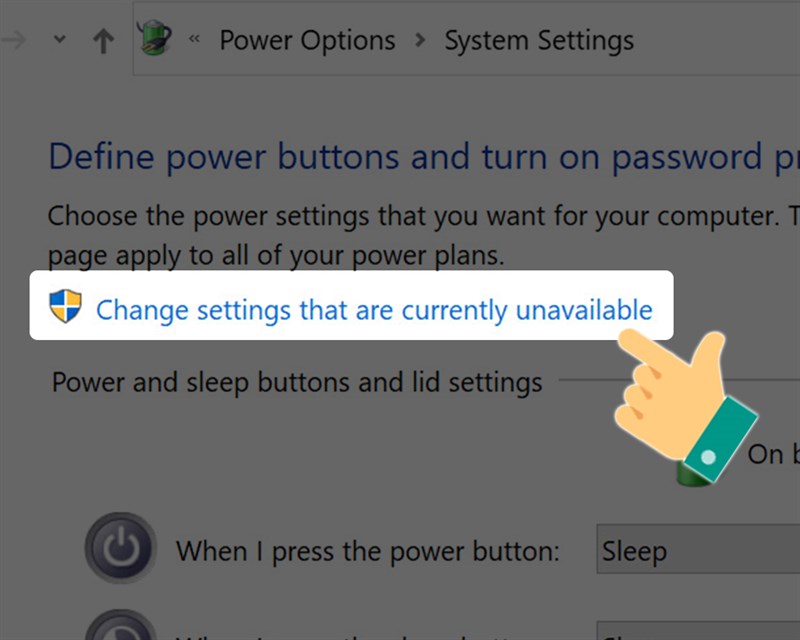
Bước 5: Tiếp theo, ở mục Shutdown settings, bấm chọn Hibernate để bật hoặc bỏ chọn để tắt chế độ ngủ đông > Chọn Save changes để lưu lại.
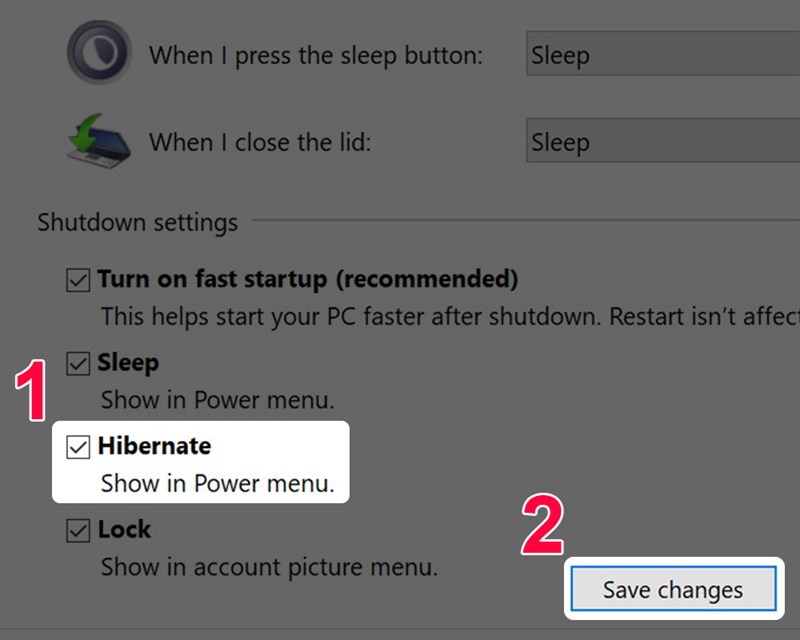
xem thêm: Sửa máy tại nhà ở Thuận An

